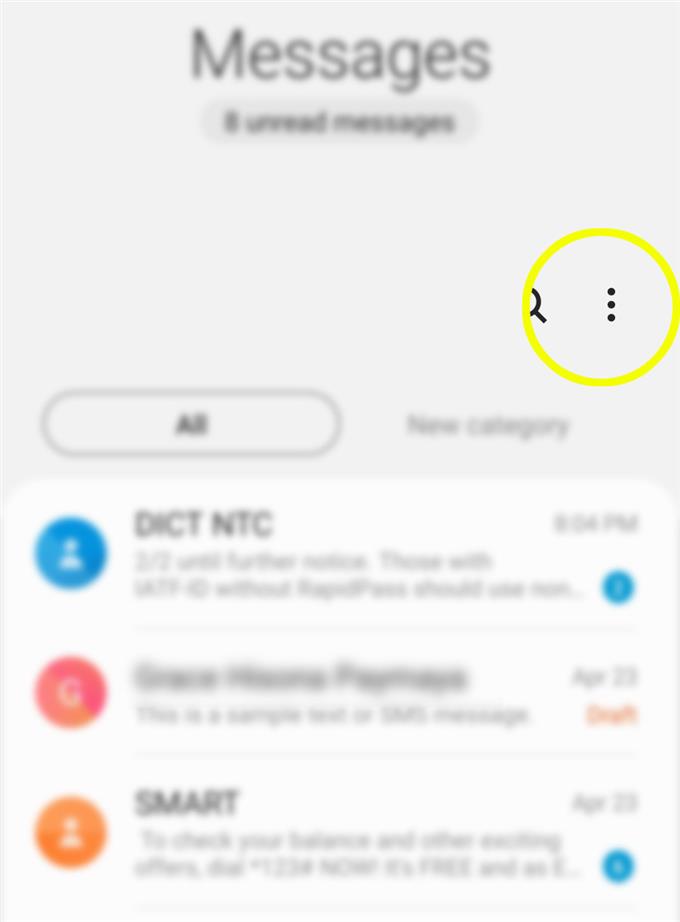Il nuovo Samsung Galaxy S20 ha Messaggi come applicazione di messaggistica predefinita. Tramite questa app è possibile inviare e ricevere messaggi di testo, messaggi vocali, foto e video. L’applicazione di messaggistica integrata del Galaxy S20 è già in grado di inviare messaggi di testo di gruppo. Se ti piacciono le chat di gruppo, non è necessario scaricare app di messaggi di testo di gruppo di terze parti poiché puoi invece utilizzare l’app di messaggistica stock sul telefono. Nel caso abbiate bisogno di aiuto per iniziare, ho preparato una semplice guida da seguire. Ecco una breve procedura dettagliata su come inviare messaggi su Galaxy S20 come conversazione di gruppo.
Passaggi per inviare messaggi su Galaxy S20 come conversazione di gruppo
Tempo necessario: Cinque minuti
I seguenti passaggi attiveranno una funzione di messaggistica multimediale sul nuovo Samsung Galaxy S20 che ti consente di inviare messaggi come conversazione di gruppo. È possibile fare riferimento agli screenshot forniti nel caso in cui si riscontrino problemi di navigazione nei sottomenu. Ecco come funziona.
- Apri l’app Messaggi.
La schermata dell’app Messaggi è di solito allineata tra le altre icone dell’app principale dalla schermata Home del telefono.
Sblocca il telefono per accedere al pannello delle app principali, quindi tocca l’icona dell’app Messaggi per avviare l’applicazione.
- Dalla schermata principale dell’app Messaggi, tocca l’icona Menu rapido.
È rappresentato da una figura a tre punti situata nella parte in alto a destra della schermata dell’app Messaggi.
Toccando questa icona verrà avviato un elenco di opzioni.
- Scorri verso il basso e tocca Impostazioni.
La schermata delle impostazioni dei messaggi verrà visualizzata successivamente.
In questa schermata vedrai le impostazioni dell’app da gestire.
- Tocca Altre impostazioni per procedere.
Verrà visualizzato un elenco di impostazioni aggiuntive.

- Tocca Messaggi multimediali.
Nella schermata successiva, vedrai le impostazioni e le funzionalità MMS.

- Attiva / disattiva l’interruttore accanto a Conversazione di gruppo.
L’attivazione di questa funzione richiederà al dispositivo di inviare messaggi come conversazioni di gruppo per impostazione predefinita.

Se preferisci utilizzare app di messaggistica di gruppo di terze parti per elaborare conversazioni di gruppo sul tuo nuovo smartphone Samsung, puoi scaricare qualsiasi app compatibile dal Play Store. Tra i marchi leader vi sono, a titolo esemplificativo, WhatsApp, WeChat, Telegram, Slack, Google Hangouts, Messenger e GroupMe.
Con queste app, puoi inviare e ricevere più di semplici messaggi di testo ma anche contenuti multimediali.
Assicurati solo di connettere il tuo telefono a una rete Wi-Fi stabile poiché queste app in genere richiedono una connessione Internet per inviare e ricevere messaggi. Se le reti Wi-Fi non sono disponibili, puoi attivare i dati mobili e andare online utilizzando le reti dati cellulari. Ciò, tuttavia, può comportare costi aggiuntivi a meno che tu non sia iscritto a un piano dati postpagato.
Se desideri modificare l’app di messaggistica predefinita sul tuo telefono, vai su Impostazioni-> App e notifiche-> App predefinite menu quindi toccare per selezionare l’app predefinita che si desidera modificare, che in questo caso è l’app Messaggi. Quindi tocca per selezionare l’app di messaggistica di terze parti preferita da utilizzare per impostazione predefinita.
E questo copre tutto in questo tutorial. Tieniti aggiornato per tutorial, suggerimenti e trucchi più completi che ti aiuteranno a ottenere il massimo dal tuo nuovo smartphone Samsung Galaxy S20.
Puoi anche dare un’occhiata al nostro Canale Youtube per visualizzare altri tutorial video per smartphone e guide per la risoluzione dei problemi. LEGGI ANCHE: Come autenticare gli acquisti del Play Store su Galaxy S20